Steam是一款广受欢迎的数字游戏发行平台,为玩家提供了丰富多样的游戏选择,对于许多游戏玩家来说,了解游戏的帧数(FPS)和CPU温度是非常重要的。幸运的是Steam提供了一种简单而有效的方法来监控这些关键信息。通过在Steam设置中启用帧数和温度显示,玩家可以随时了解游戏的帧数表现以及CPU的温度情况。这不仅有助于优化游戏性能,还能保证硬件的稳定运行。在本文中我们将探讨如何在Steam中显示帧数和温度,以及如何在游戏中监控FPS帧数和CPU温度的方法。
如何在游戏中监控FPS帧数和CPU温度
具体步骤:
1.在游戏画面中实时显示硬件状态的工具,一般称为“游戏加加”。通过软件实时读取硬件状态信息,并且能够在游戏画面或者系统全局中显示出来。除了可以监控监测功能,还可以对游戏进行锁帧数、截图、录像等功能。
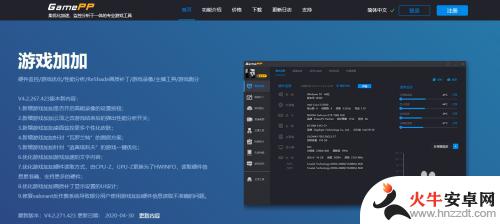
2.软件下载地址可以百度一下,我们将软件下载后安装,本文是V4.2.273.430版本的,如下图所示。
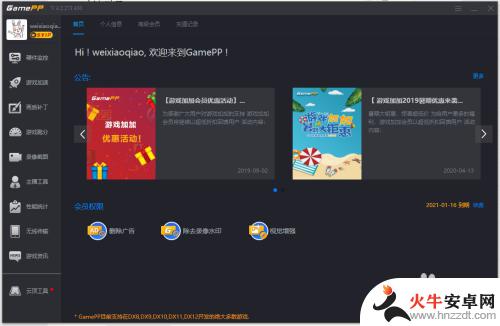
3.我们打开软件,点击硬件监控的按钮,如下图所示。
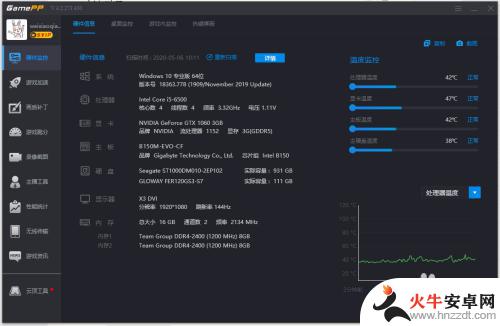
4.这时会弹出游戏加加硬件监控的设定界面中,根据自己的需要勾选需要显示的硬件信息监控内容即可以在游戏中或者桌面实时硬件监控;
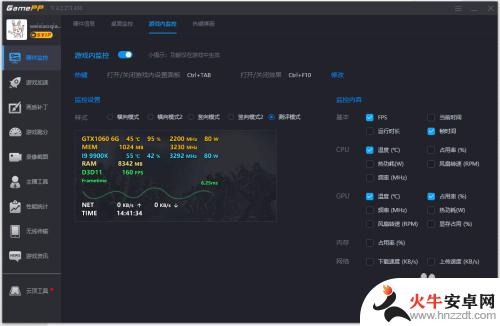
5.实时显示FPS帧数和CPU和显卡温度等;
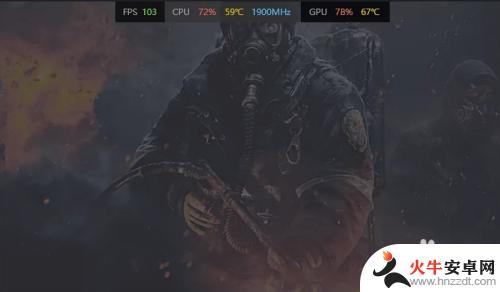
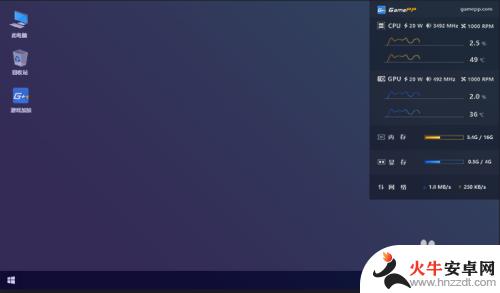
关于如何在Steam上显示帧数和温度的内容就介绍到这里了。请继续关注本站以获取更多精彩内容,让你的游戏体验更有趣!














